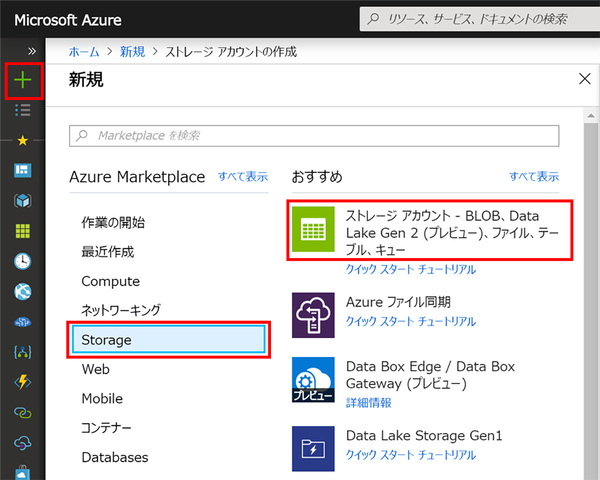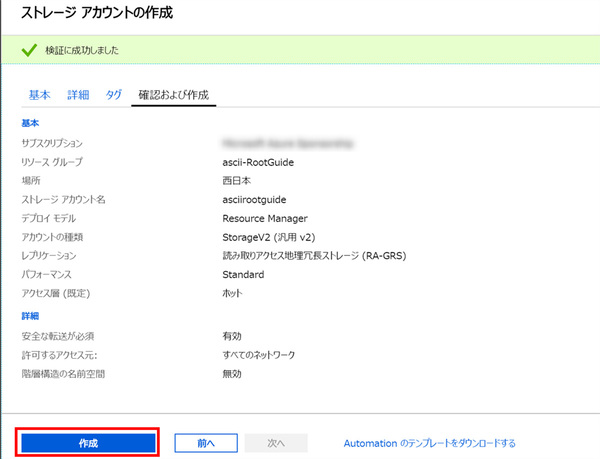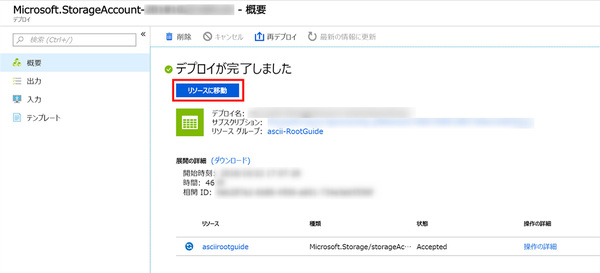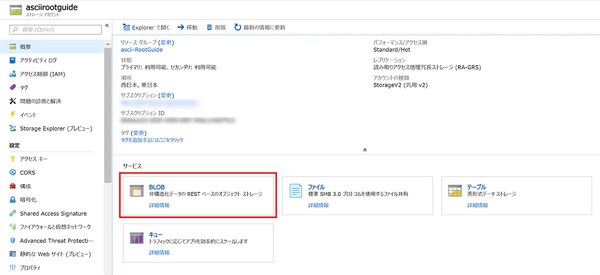松本典子の「Azure Logic Apps」超入門 ~AI編~ 第5回
「Azure Logic Apps」で「Bing Maps」のコネクタを利用する
現在地から目的地までの道案内をするLINEチャットボットを作ろう
2019年09月13日 10時00分更新
3. Azure Blob Storage の準備
Azure Blob Storage は、テキスト データやバイナリ データなどの大量の非構造化データを格納するために最適化されているサービスです。BLOB ストレージ内のオブジェクトには、世界中のどこからでも HTTP または HTTPS 経由でアクセスできます。 今回は、このBlobストレージに「目的地までの経路を描画した地図を表示するHTMLファイル」をアップロードして配信する方法をご紹介します。
Azureの管理ポータル の左メニュー項目「+リソースの作成」→「Storage」→「ストレージ アカウント - BLOB、Data Lake Gen 2 (プレビュー)、ファイル、テーブル、キュー」をクリック。
表示された「ストレージアカウントの作成」に、次の1~4の情報を入力し、作成します。
- サブスクリプション:サブスクリプションが複数ある場合はBlobストレージを作成したい名前を選択。
- リソースグループ:Logic Appsを作成するリソースグループ名を選択。(日本語の使用不可)
- ストレージアカウント名:わかりやすい名前を入力します。名前は一意なので表示されているものとは違う名前を入力してください。(日本語の使用不可)
- 場所(リージョン):今回は「西日本」を選択。
上記の入力が完了したら「確認および作成」ボタンをクリックします。
図の画面が表示されたら「作成」ボタンをクリックします。
デプロイが完了すると図のページが表示されます。 「リソースに移動」ボタンをクリックします。
「概要」ページの「Blob」をクリックします。
上部の「+コンテナー」をクリックし、次の情報を入力します。
- 名前:コンテナー名は小文字で入力します。(日本語の使用不可)
- パブリック アクセス レベル:「コンテナー(コンテナーとBLOBの匿名読み取りアクセス)」を選択。
入力が完了したら「OK」ボタンをクリックします。
作成したコンテナーの右端の「・・・」をクリックすると図のメニューが開きます。「コンテナーのプロパティ」をクリックするとURLという項目があるので、そのURLをコピーしておきます。 この情報はLogic Appsで利用します。


この連載の記事
-
第11回
TECH
AI+ノーコードで動画の字幕を自動生成するツールを作ろう -
第10回
TECH
メールで届く添付ファイルの暗号化を自動解除するLogic Appsを作ろう -
第9回
TECH
人物写真の顔をAIが検出し、ぼかしてツイートするLogic Appsを作ろう -
第8回
TECH
Power AutomateのRPA「UIフロー」でPhotoshopの操作を自動化してみよう -
第7回
TECH
「指定した場所に近づくとスマホに買い物リストを通知する」仕組みを作ろう -
第6回
TECH
文字入り画像を送るとテキストに書き起こすLINEボットを作ろう -
第4回
TECH
音声認識AIを使ってLINEのボイスメッセージをテキスト変換してみよう -
第3回
TECH
自分用メモ的にLINE送信した予定をAIで読み取ってGoogleカレンダーに自動登録しよう -
第2回
TECH
AIで「alt属性」文章を自動生成しよう!もちろんノンコーディングで -
第1回
TECH
ノンコーディングで質問に自動回答するLINE BOTを作ってみよう - この連載の一覧へ